与其他文件类型相比,视频文件往往会占用大量存储空间。因此,许多iPhone用户将视频传输到电脑上以释放手机上的存储空间。此外,这还有助于保护重要的视频文件,使其不易丢失。今天,我们的主题是如何将视频从 iPhone 传输到 HP 笔记本电脑。共有七种不同的传输方式,无论选择哪一种,都可以完成视频传输。
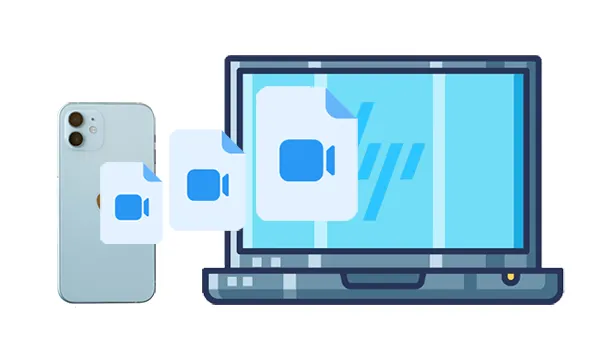
第 1 部分:如何使用 USB 将视频从 iPhone 传输到 HP 笔记本电脑
使用 USB 数据线提供了一种可靠且通常更快的方式在 iPhone 和 HP 笔记本电脑之间传输文件。您可以采用以下 3 种方法。
1.1 使用 iReaShare iPhone 管理器
iReaShare iPhone Manager是一款桌面应用程序,旨在帮助您在 iPhone、iPad 或 iPod touch 与计算机(Windows 和 Mac)之间管理和传输各种类型的数据。将其视为 iTunes 的更灵活的替代方案,用于处理 iOS 内容,包括备份 iOS 数据以及有选择地传输各种文件。您不必像有时使用 iTunes 那样被迫同步所有内容。
iReaShare iPhone Manager的主要特点:
* 允许您有选择地将文件(包括视频)从 iPhone 传输到 HP 笔记本电脑。
* 支持一次传输多个视频,节省您的时间和精力。
* 使您能够在界面上预览有关 iPhone 视频的名称、时间、大小等信息。
*将您的 iPhone 联系人、照片、音乐、书籍、日历等传输到您的笔记本电脑。
* 支持大多数iOS版本,从iOS 5.0到iOS 18。
下载 iPhone 管理器软件。
以下是使用此软件将视频从 iPhone 传输到 HP 笔记本电脑的方法:
步骤 1:在 HP 笔记本电脑上安装 iReaShare iPhone Manager,并通过 USB将 iPhone 连接到电脑。
步骤2:安装后,软件会自动打开,并快速识别您的iOS设备。

步骤 3:选择“视频”>“电影”、“电视节目”或“音乐视频”。然后您就可以在界面上查看您的视频文件。选择您想要的视频,然后单击“导出”将其保存到您的 HP 笔记本电脑。
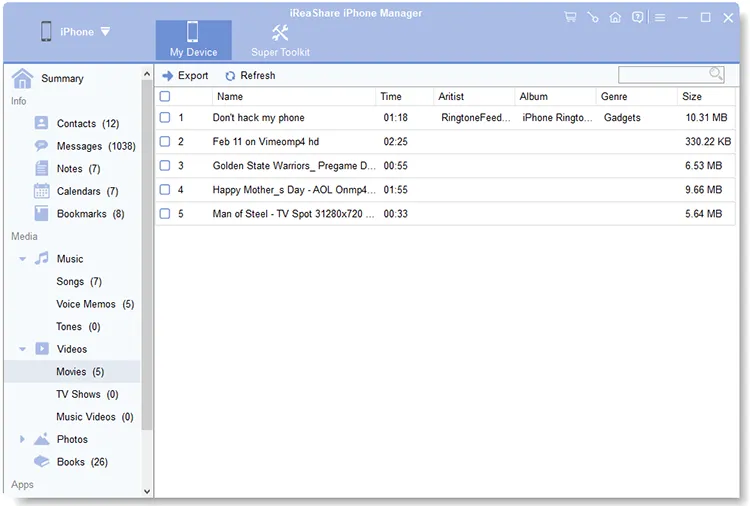
1.2 使用照片应用程序
HP 笔记本电脑上的内置照片应用程序可让您从 iPhone 无缝传输视频,无需其他应用程序的帮助。但是,如果您的笔记本电脑运行的是 Windows 7 或 8,则不会有“照片”应用程序,因为 Windows 10 及更高版本支持该应用程序。
方法如下:
步骤 1:使用 USB 数据线将 iPhone 连接到 HP 笔记本电脑。在 iPhone 上,如果出现提示,请点击“信任这台计算机”。
步骤 2:在 HP 笔记本电脑上,打开“照片”应用程序(您可以在“开始”菜单中搜索它)。
步骤 3:在“照片”应用中,单击右上角的“导入”,然后选择“从 USB 设备”。您的 iPhone 应该显示为来源。单击它。
第 4 步:该应用程序将扫描您 iPhone 上的视频和照片。扫描完成后,选择您要传输的视频。单击“导入所选内容”,视频将保存到笔记本电脑的照片库中。

1.3 使用文件资源管理器
您还可以通过文件资源管理器直接访问 iPhone 的文件,但此方法可能并不总是显示所有视频,因为您只能访问 iPhone 上的 DCIM 文件夹。
步骤如下:
步骤 1:使用 USB 电缆在 HP 笔记本电脑和 iPhone 之间建立连接,如果出现提示,请单击“信任”。
步骤 2:在 HP 笔记本电脑上,按“ Windows ”和“ E ”键打开文件资源管理器。然后您将在“设备和驱动器”下看到您的 iPhone 驱动器。单击它。
步骤 3:打开“ Internal Storage ”文件夹,然后查找“ DCIM ”等文件夹。您的视频可能位于 DCIM 内的子文件夹中。
第四步:选择要传输的视频文件,单击鼠标右键,然后选择“复制”。然后,导航到 HP 笔记本电脑上的所需文件夹,右键单击并选择“粘贴”。

第 2 部分:如何将视频从 iPhone 无线传输到 HP 笔记本电脑
如果您不想使用电缆,可以使用多种无线方法轻松将视频从 iPhone 传输到 HP 笔记本电脑。以下是最重要的方法。此方法需要互联网连接和足够的 iCloud 存储空间,但对于远程访问文件非常方便。
2.1 使用 iCloud
iCloud 照片会自动将您的照片和视频上传到云端,以便您可以在所有 Apple 设备甚至 Windows HP 笔记本电脑上访问它们。
请按照下列步骤操作:
步骤 1:在 iPhone 上,前往“设置”>“ [您的名字] ”>“ iCloud ”>“照片”并确保“ iCloud 照片”已打开。然后您的视频将同步到您的 iCloud 帐户。

步骤 2:在您的 HP 笔记本电脑上,访问 iCloud.com 并使用您的 Apple ID 登录。
步骤 3:从主菜单中选择“照片”,然后找到要下载的视频。单击“下载”按钮将视频保存到您的笔记本电脑。
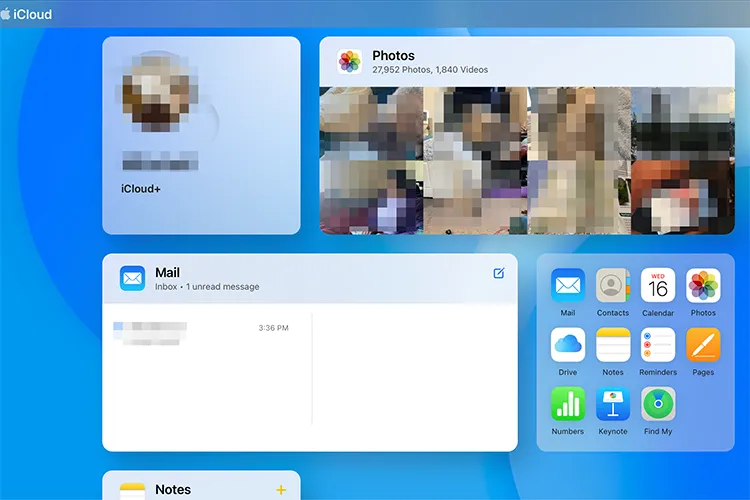
2.2 使用谷歌云端硬盘
Google Drive等云存储服务提供了一种在不同设备之间无线传输文件的便捷方式,因此您可以使用它将视频从 iPhone 传输到 HP 电脑。
方法如下:
第 1 步:从 iPhone 上的 App Store 下载并安装 Google Drive 应用程序。
步骤2:打开Google Drive应用程序,点击“ + ”图标,然后选择“上传”。选择您要从 iPhone 照片库传输的视频并将其上传到您的 Google 云端硬盘。
步骤 3:在 HP 笔记本电脑上,访问 Google Drive 网站 (drive.google.com) 或打开 Google Drive 桌面应用程序并使用同一 Google 帐户登录。您将在那里找到上传的视频,然后可以将其下载到您的笔记本电脑上。

2.3 使用茄子快传
SHAREit 是一款第三方应用程序,旨在跨不同平台(包括 iOS 和 Windows)快速传输文件。
以下是通过 SHAREit 将视频从 iPhone 发送到 HP 笔记本电脑的方法:
步骤 1:在您的 iPhone(从 App Store)和 HP 笔记本电脑(从 Microsoft Store 或 SHAREit 网站)上下载并安装 SHAREit 应用程序。
步骤 2:确保您的 iPhone 和 HP 笔记本电脑连接到同一 Wi-Fi 网络。在 iPhone 上打开 SHAREit 应用程序,点击“发送”,选择要传输的视频,然后点击“发送”。
步骤 3:在 HP 笔记本电脑上打开 SHAREit 应用程序,然后单击“接收”。 iPhone 应用程序应该检测到您的笔记本电脑。在 iPhone 上点击笔记本电脑的名称即可启动传输。

2.4 使用快照
Snapdrop 是一种基于 Web 的点对点文件共享服务,可直接在 Web 浏览器中运行,无需任何安装。但是,如果您的视频非常重要且私密,我们不推荐此方法。
这是指南:
步骤 1:在您的 iPhone 和 HP 笔记本电脑上,打开网络浏览器并访问 snapdrop.com。
第 2 步:您的设备应自动识别彼此并显示唯一的名称。
第 3 步:在 iPhone 的浏览器上,点击笔记本电脑的名称。将出现一个文件选择窗口。选择您要发送的视频文件,然后点击“选择”或“打开”。
步骤 4:在 HP 笔记本电脑的浏览器上,您将收到正在发送文件的通知。单击“保存”将视频下载到您的笔记本电脑。

第 3 部分:有关将视频从 iPhone 传输到 HP 笔记本电脑的常见问题解答
Q1:如果我要传输大视频文件怎么办?
如果您想传输较大的视频文件,最好选择稳定的方法,例如使用iReaShare iPhone Manager。如果您选择无线工具,则很容易受到互联网的影响,因此传输很容易失败。
Q2:我可以在不损失质量的情况下将视频从 iPhone 传输到 HP 吗?
是的,如果您通过文件资源管理器使用 USB 电缆等方法,或使用高质量的云服务(例如,具有原始质量设置的 iCloud、Google Photos),您不会损失任何视频质量。只需确保配置设置以保留原始分辨率即可。
Q3:为什么从 iPhone 到 HP 的视频传输速度很慢?
传输速度取决于几个因素:
- 连接类型:USB 2.0 传输速度比 USB 3.0 慢。
- 文件大小:视频越大,传输时间就越长。
- 无线方法:如果您使用云或 Wi-Fi 服务,传输速度取决于您的互联网连接。
结论
学习了这些传输方法后,将视频从 iPhone 传输到 HP 笔记本电脑并不复杂,对吧?即使您想要批量传输,也可以使用iReaShare iPhone Manager来完成。该工具允许您选择所需的视频,并以原始质量一次性传输所有视频,这是一种高效且可靠的选择。
相关文章
完整指南:如何以 9 种方式将照片从 iPhone 传输到笔记本电脑
如何用 4 种可靠的方法更换 iPhone(2025 年指南)





























































